我们都知道,相同的浏览器只要我们登录相同的账号就可以实现书签的同步,但是不同浏览器之间怎么实现呢?今天就跟大家介绍一下电脑上不同浏览器之间如何进行书签收藏夹的同步的具体操作步骤。
-
1. 我们需要准备一个坚果云账号并安装一个floccus 的浏览器插件。如图,我们登录坚果云网页版。
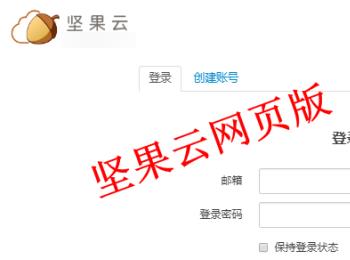
-
2. 进入主页面后,点击左侧的“我的文件”,然后点击右侧的【创建】选项,然后选择下方的【个人同步文件夹】,进行创建一个文件夹。
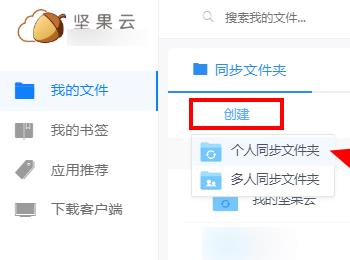
-
3. 如图,在弹出的“新建个人同步文件夹”窗口下,将文件夹名称输入,以“书签”为例,然后点击【确定】。
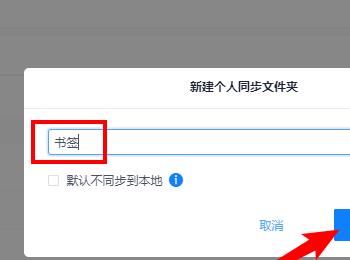
-
4. 建好之后,我们点击“书签”文件夹,把“bookmarks.xbel”文件拖到这个文件夹里面。(bookmarks.xbel文件我们在网上就可以找到)。
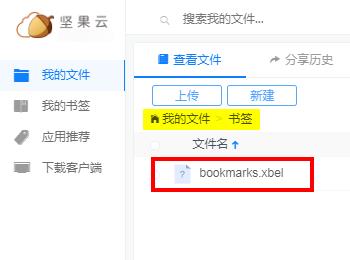
-
5. 接下来,点击页面右上角的账户名,在打开的菜单中,选择【账户信息】。
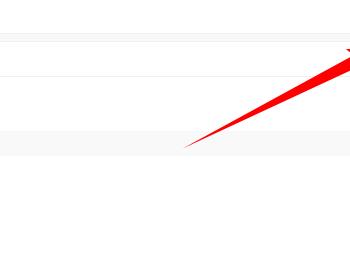
-
6. 接下来,在打开的页面上方,切换到【安全选项】,选择“第三方应用管理”,左下角的【添加应用】选项,点击。
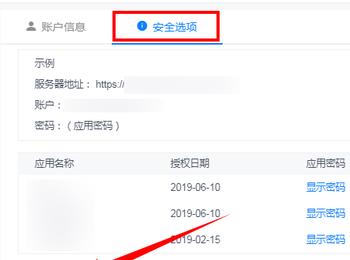
-
7. 接下来,在下方的“名称”框中输入应用名称,以“书签”为例,然后点击右侧的【生成密码】选项。
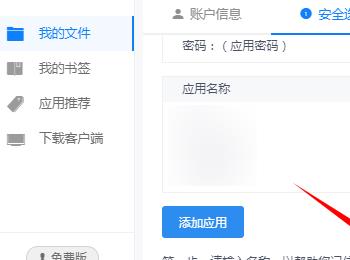
-
8. 如图,我们就添加了一个第三方账号,还会生成一个密码,记住这个密码以及坚果云服务器地址和账户名,如图黄色的位置。
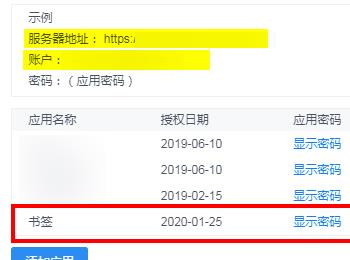
-
9. 接下来,我们就需要在想要同步的浏览器中安装 floccus 插件(插件也是可以在网上进行下载的)。
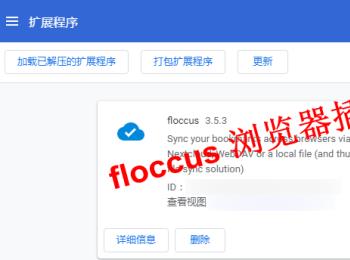
-
10. 插件安装之后,在浏览器的 floccus 插件图标处,点击,在弹出的窗口中,选择【添加账户】选项。
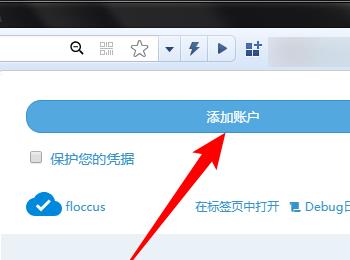
-
11. 如图,打开了“要如何同步?”的页面,找到【WebDAV共享中的XBEL文件】,在前面点选上,然胡点击左下角的【添加账户】按钮。
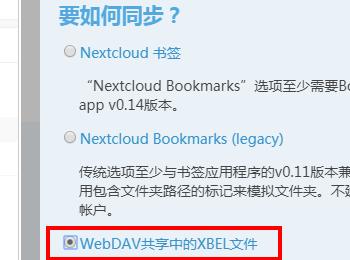
-
12. 接下来进入“webdav选项”页面中,第一项“WebDAV URL”中,输入坚果云服务器地址,第二项“用户名”中,输入坚果云账户,第三项“密码”中,输入刚才我们生成的密码,第四项“书签路径”中输入“书签/bookmarks.xbel”。
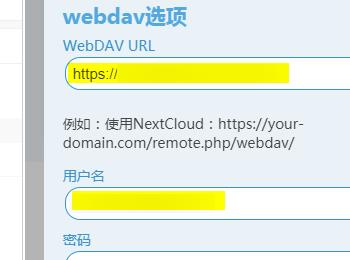
-
13. 然后,点击下方的【选择文件夹】选项。然后在打开的窗口中,选择想要同步的书签文件夹右侧的【选取】。也可以选择同步全部收藏夹。
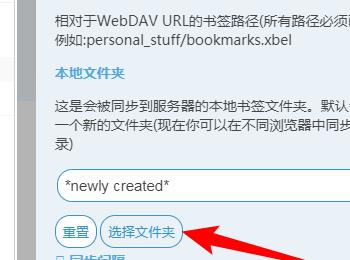
-
14. 积蓄向下滑动,找到“加速同步速度”选项,勾选上,下面的一些选项可以不操作,选择默认,最后点击右下角的【保存】。
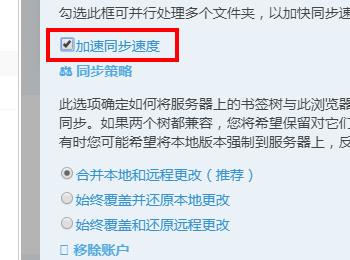
-
15. 然后点击上方的【同步】按钮即可进行同步。
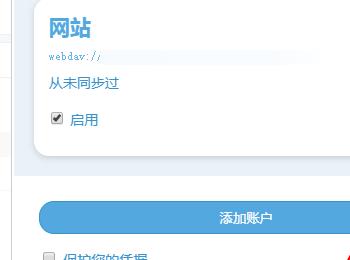
-
16. 接下来,在另外一个需要同步书签/收藏夹的浏览器中也安装 floccus 插件,根据上面的步骤再次进行操作设置即可。
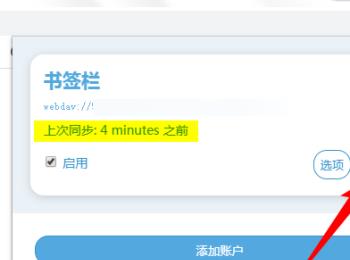 以上就是电脑上不同浏览器之间如何进行书签收藏夹的同步的具体操作步骤。
以上就是电脑上不同浏览器之间如何进行书签收藏夹的同步的具体操作步骤。
